树莓派:文件共享(samba)
原作者: mymx1213
我们使用树莓派的时候经常要在windows和树莓派之间进行文件传输,使用samba服务可实现文件共享。在windows的网上邻居即可访问树莓派 文件系统,非常方便。 0、首先更新源,命令如下:
sudo apt-get install samba samba-common-bin 2、安装完成后,修改配置文件/etc/samba/smb.conf sudo vi /etc/samba/smb.conf 配置每个用户可以读写自己的 home 目录,在“[homes]”节中,把 “read only = yes” 改为 “read only = no”。 (说明:此命令是用vi编辑器来修改文档的,不懂vi命令,请参考《树莓派系列教程5:linux常用命令以及vi/vim编辑器》) 3、重启samba服务 sudo /etc/init.d/samba restart 4、添加默认用户pi到samba sudo smbpasswd -a pi 输入密码确定即可。 5、访问树莓派文件 使用文件浏览器打开ip地址\\192.168.6.123\pi (ip地址改为树莓派IP地址),输入用户密码,则可以访问树莓派home目录。 在windows网络中你会发现多了台电脑RASPBERRYPI,以后直接点击即可访问树莓派存储器,或在windows开始菜单中运行打开\\RASPBERRYPI. (提示:如果树莓派开机启动Samba服务器,而又不知道树莓派IP,可以在windows命令行中ping RASPBERRYPI返回树莓派的ip地址。)
|








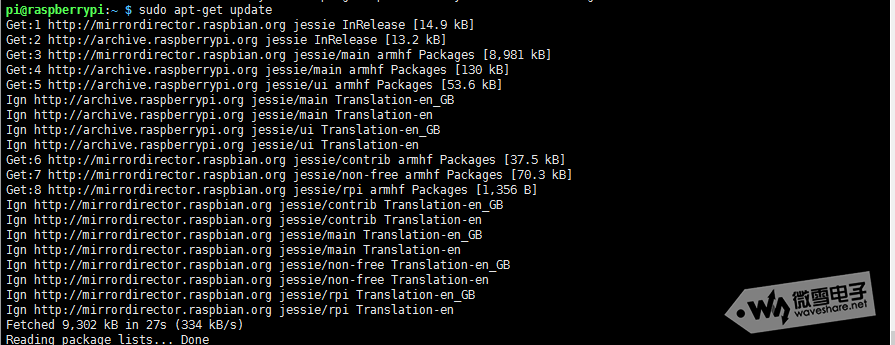
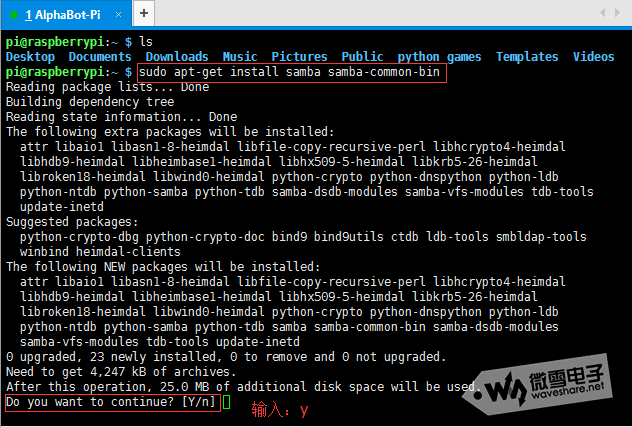

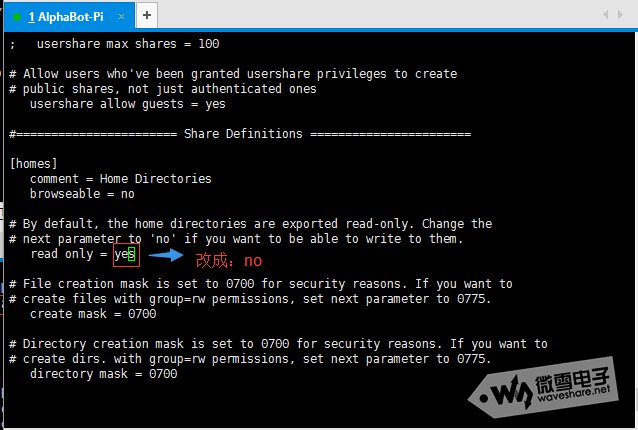
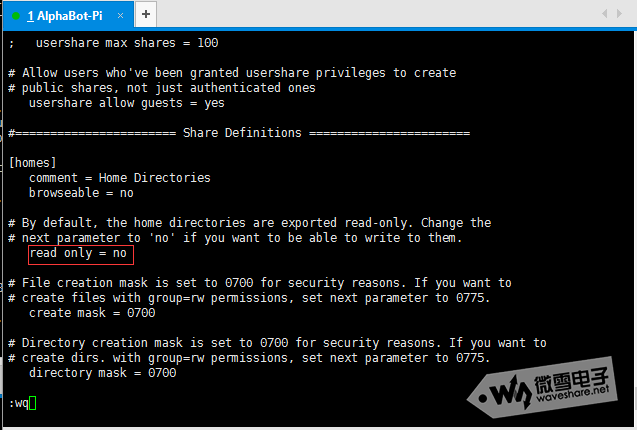
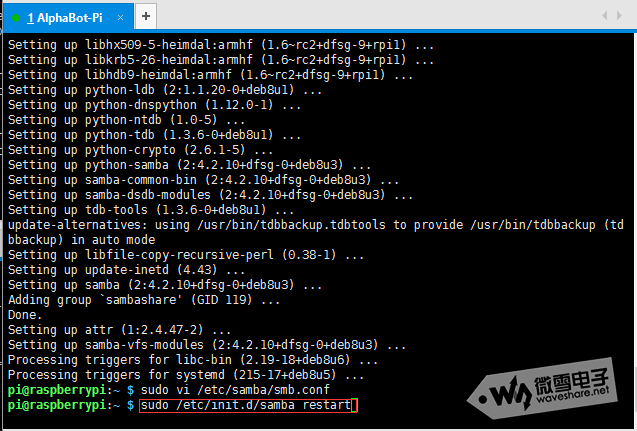
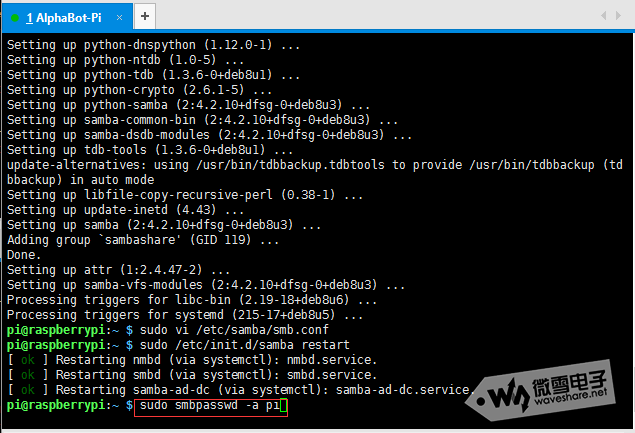




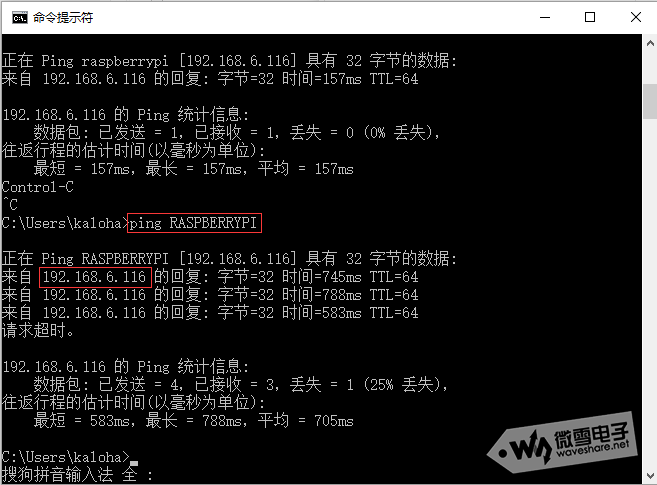














 2496
2496











 被折叠的 条评论
为什么被折叠?
被折叠的 条评论
为什么被折叠?








